Come impostare un modulo di volontariato in WordPress (facilmente)
Pubblicato: 2021-03-12Stai cercando di reclutare volontari per la tua organizzazione non profit e mantenere le loro informazioni organizzate?
I volontari sono così importanti per la tua organizzazione e reclutarli sul tuo sito web può darti una spinta enorme e farti raggiungere più persone.
Quindi, in questo articolo, ti mostreremo come impostare un modulo di volontariato sul tuo sito WordPress.
Richiedi ora il tuo sconto per organizzazioni non profit WPForms
Ecco un sommario del tutorial se vuoi andare avanti:
- Crea un modulo di volontariato
- Personalizza il tuo modulo di volontariato
- Configura le impostazioni del modulo di volontariato
- Personalizza le notifiche del tuo modulo di volontariato
- Configura le conferme del tuo modulo di volontariato
- Aggiungi il tuo modulo di volontariato al tuo sito web
- Crea automaticamente registrazioni utente (opzionale)
Perché creare un modulo di volontariato online?
Ti starai chiedendo quali sono i vantaggi di avere un modulo di volontariato WordPress. Ce ne sono molti, ma ecco alcuni motivi principali:
- Mantieni le informazioni di contatto al sicuro e organizzate nella dashboard di WordPress
- Imposta campagne di marketing automatizzate per inviare immediatamente un'e-mail ai volontari interessati
- Raggiungi molte più persone che potrebbero navigare nel tuo sito web e disposte ad aiutarti facendo volontariato.
- e altro ancora...
Quindi, ora che vedi quanto può essere bello avere un modulo di volontariato sul tuo sito web, entriamo subito e vediamo come crearne uno.
Come impostare un modulo di volontariato in WordPress
Segui queste istruzioni passo passo per creare il modulo di volontariato per il tuo sito Web e iniziare a reclutare persone per aiutare la tua organizzazione non profit.
Passaggio 1: crea un modulo di volontariato
La prima cosa che devi fare è installare e attivare il plugin WPForms. Per maggiori dettagli, consulta questa guida passo passo su come installare un plugin in WordPress.
Successivamente, dovrai installare e attivare il componente aggiuntivo del pacchetto di modelli di moduli.
Con questo componente aggiuntivo, sarai in grado di accedere al modello di modulo di domanda volontario predefinito, nonché a tonnellate di altri modelli specifici di settore e di nicchia per la creazione di moduli personalizzati per il tuo sito.
Ciò consente di risparmiare il tempo necessario per aggiungere manualmente i campi del modulo di domanda di volontariato a un semplice modulo di contatto.
Fare clic su Installa componente aggiuntivo e attivare .
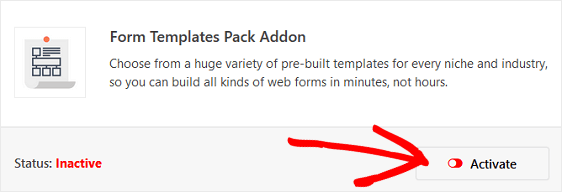
Quindi, vai su WPForms »Aggiungi nuovo per creare un nuovo modulo.
Nella schermata di configurazione, dai un nome al tuo modulo e scorri verso il basso fino alla fine della schermata dei modelli dove dice Modelli aggiuntivi .
Digita "Volontario" nella barra di ricerca e apparirà il modello del modulo di reclutamento volontario.
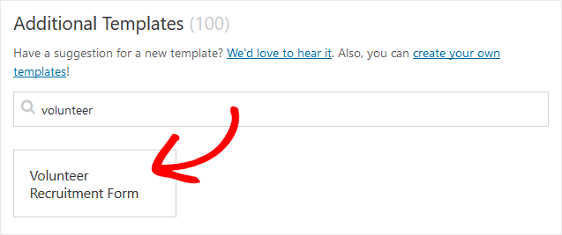
Fai clic sul modello e WPForms creerà un modulo di domanda di volontariato per te.
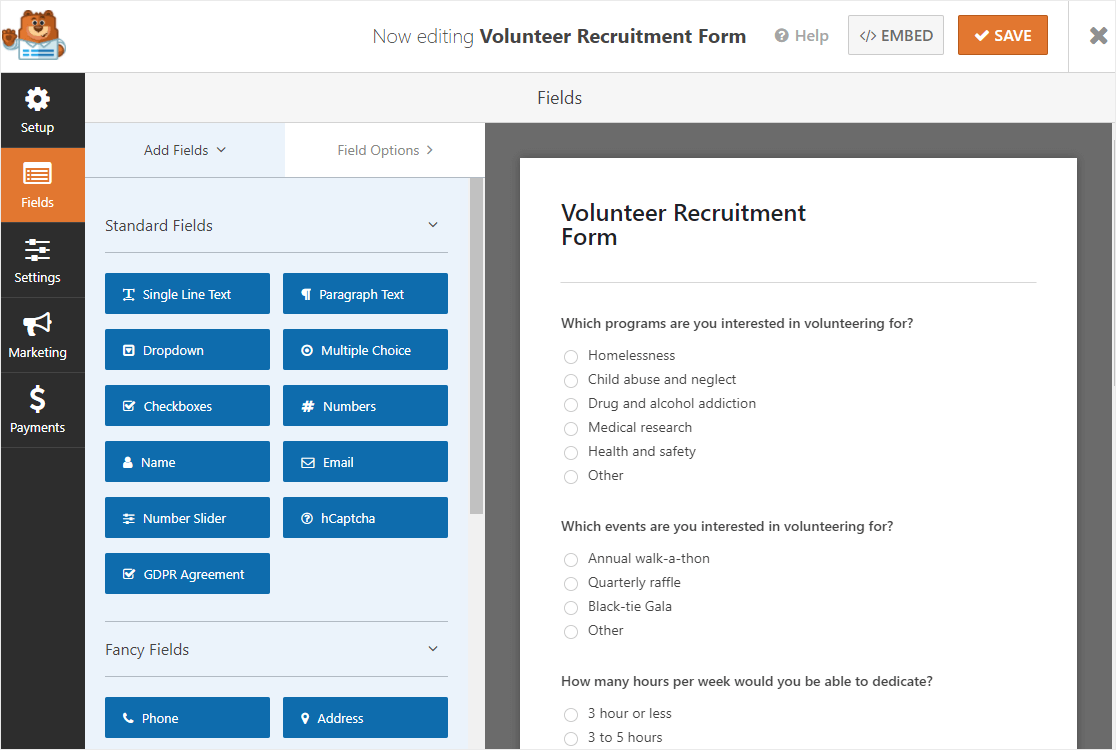
Passaggio 2: personalizza il modulo di volontariato
WPForms semplifica la personalizzazione dei moduli in modo da poter sfruttare le tue opportunità di volontariato. È facile, qualunque cosa tu stia cercando in posizioni di volontariato.
Oltre ai campi del modulo standard di nome, indirizzo, e-mail e numero di telefono, noterai i seguenti campi del modulo di domanda di volontariato:
- Scelta multipla
- Caselle di controllo
- Testo del paragrafo
Con questi campi modulo, puoi confermare l'idoneità del volontario e far crescere davvero il tuo programma di volontariato chiedendo ai potenziali volontari di:
- I programmi o gli eventi a cui sono interessati
- Quante ore possono dedicare alla tua organizzazione
- In quali giorni della settimana sono disponibili
- Esperienza di volontariato precedente
- Come hanno saputo della tua organizzazione
- Aggiungi una casella di testo a scelta multipla per ottenere il consenso per un controllo in background per cercare precedenti penali
- Utilizza un campo di testo per richiedere il numero della patente di guida
- Aggiungi un campo per raccogliere un contatto di emergenza
Puoi aggiungere ulteriori campi modulo al tuo modulo online trascinandoli dal pannello di sinistra al pannello di destra. Puoi anche personalizzare i campi facendo clic sul campo.
Ad esempio, se non si desidera visualizzare la riga dell'indirizzo 2 nel campo dell'indirizzo, è sufficiente fare clic sul campo dell'indirizzo a destra.
Quindi, nella sezione sinistra, in Opzioni campo , fai clic su Opzioni avanzate e fai clic sulla casella di controllo vicino al campo Riga indirizzo 2.
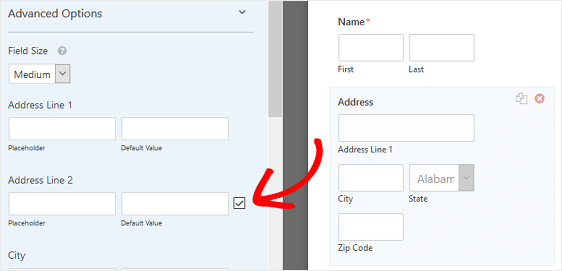
Assicurati di impostare il campo come richiesto, in modo che gli utenti non possano inviare il modulo senza compilare quei campi.
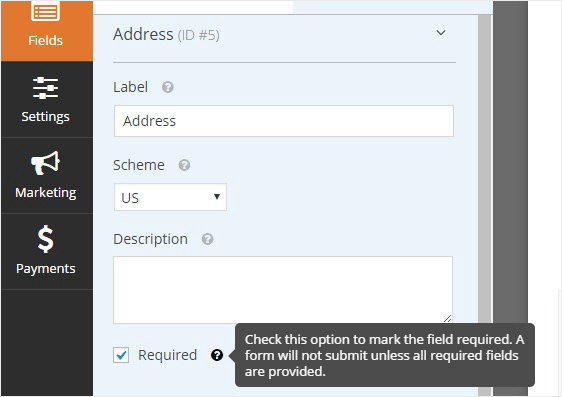
Quando hai finito di aggiungere tutti i campi del modulo, fai clic su Salva .
Ora sei pronto per configurare le impostazioni del modulo di domanda di volontariato.
Passaggio 3: configura le impostazioni del modulo di volontariato
Per iniziare, vai su Impostazioni » Generali .
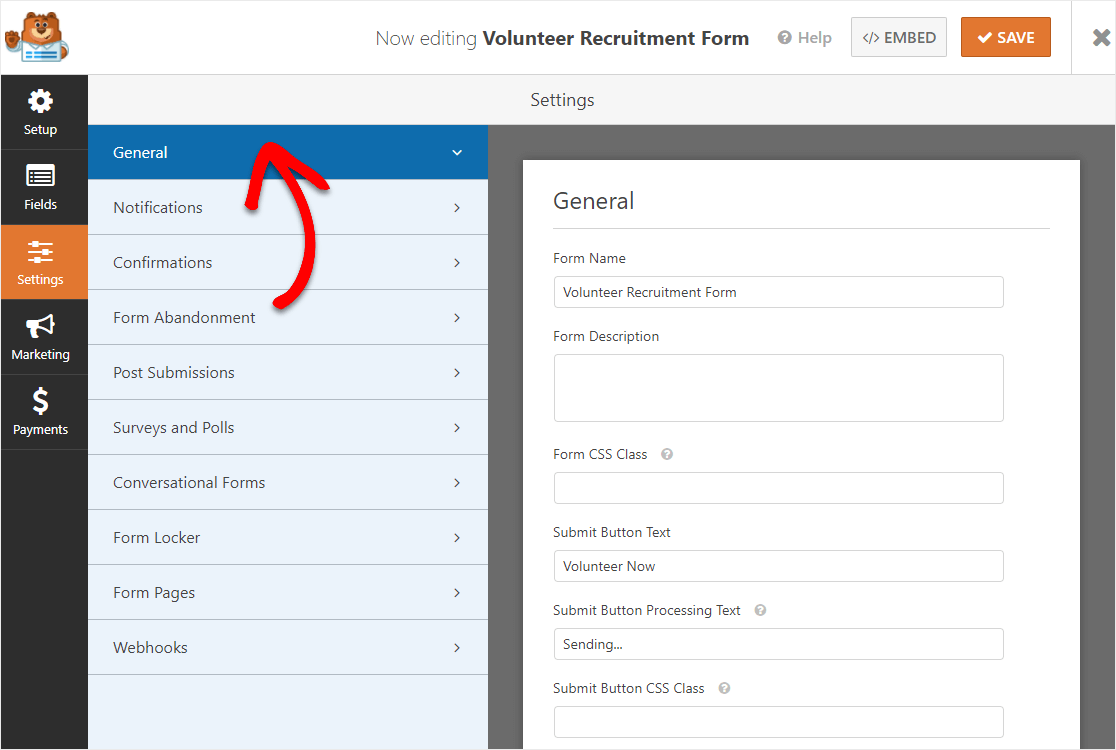
Qui puoi configurare quanto segue:
- Nome modulo : modifica qui il nome del modulo se lo desideri.
- Descrizione modulo: dai una descrizione al modulo.
- Testo del pulsante di invio : personalizza la copia sul pulsante di invio.
- Prevenzione dello spam: blocca lo spam dei moduli di contatto con la funzione anti-spam, hCaptcha o Google reCAPTCHA. La casella di controllo anti-spam viene abilitata automaticamente su tutti i nuovi moduli.
- Moduli AJAX: abilita le impostazioni AJAX senza ricaricare la pagina.
- Miglioramenti GDPR: è possibile disabilitare la memorizzazione delle informazioni di ingresso e dei dettagli utente, come indirizzi IP e agenti utente, nel tentativo di conformarsi ai requisiti GDPR. Dai un'occhiata alle nostre istruzioni passo passo su come aggiungere un campo di accordo GDPR al tuo semplice modulo di contatto.
Al termine, fai clic su Salva .
Passaggio 4: configura le notifiche del modulo di volontariato
Le notifiche sono un ottimo modo per inviare un'e-mail ogni volta che viene inviata una domanda sul tuo sito web.
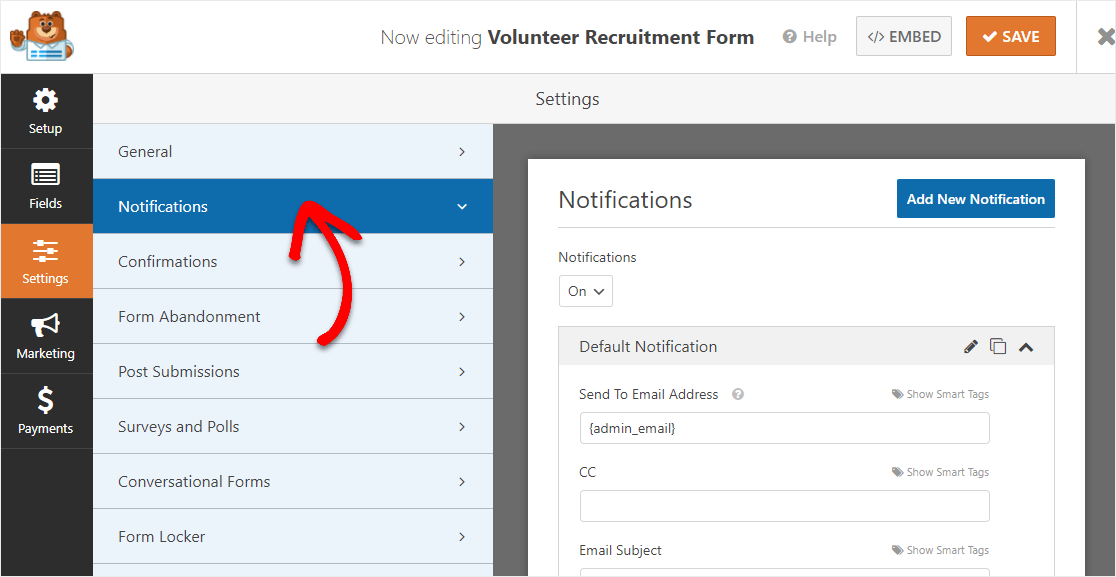
Se utilizzi gli smart tag, puoi anche inviare una notifica all'utente quando fa domanda di volontariato, facendogli sapere che hai ricevuto la sua domanda e che sarai in contatto a breve. Questo assicura alle persone che la loro domanda è stata esaminata correttamente.
Per assistenza con questo passaggio, consulta la nostra documentazione su come impostare le notifiche dei moduli in WordPress.
E se hai bisogno di inviare più di una notifica, ad esempio a te stesso, a un coordinatore volontario e al candidato volontario, dai un'occhiata al nostro tutorial passo passo su come inviare più notifiche di moduli in WordPress.
In aggiunta a ciò, se vuoi mantenere coerente il marchio nelle tue e-mail, puoi consultare questa guida sull'aggiunta di un'intestazione personalizzata al tuo modello di e-mail.
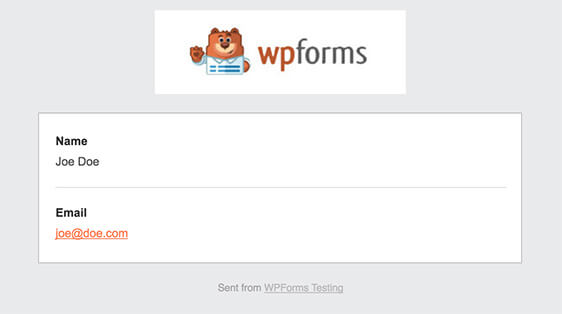
Passaggio 5: personalizza le conferme del modulo di volontariato
Le conferme dei moduli sono messaggi che vengono mostrati ai visitatori del sito una volta che hanno inviato una domanda sul tuo sito web. Fanno sapere alle persone che la loro domanda è stata elaborata e ti offrono la possibilità di far loro sapere quali sono i passaggi successivi.

WPForms ha 3 tipi di conferma tra cui scegliere:
- Messaggio: questo è il tipo di conferma predefinito in WPForms. Quando un visitatore del sito invia un modulo di domanda di volontariato, verrà visualizzato un semplice messaggio di conferma per informarlo che la sua domanda è stata elaborata. Cerca qui alcuni messaggi di grande successo per aumentare la felicità dei clienti.
- Mostra pagina: questo tipo di conferma porterà i visitatori del sito a una pagina web specifica sul tuo sito ringraziandoli per la richiesta. Per aiuto in questa operazione, dai un'occhiata al nostro tutorial sul reindirizzamento dei clienti a una pagina di ringraziamento. Inoltre, assicurati di consultare il nostro articolo sulla creazione di pagine di ringraziamento efficaci per aumentare la fedeltà dei clienti.
- Vai a URL (Reindirizza): questa opzione viene utilizzata quando si desidera inviare i visitatori del sito a un sito Web diverso.
Vediamo come impostare un semplice modulo di conferma in WPForms in modo da poter personalizzare il messaggio che i visitatori del sito vedranno quando faranno domanda di volontariato per la tua organizzazione no profit.
Per iniziare, fai clic sulla scheda Conferma nell'editor dei moduli in Impostazioni .
Quindi, seleziona il tipo di tipo di conferma che desideri creare. Per questo esempio, selezioneremo Messaggio .
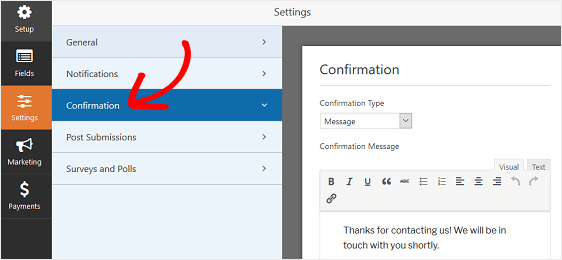
Quindi, personalizza il messaggio di conferma a tuo piacimento e fai clic su Salva .
Per assistenza con altri tipi di conferma, consulta la nostra documentazione sull'impostazione delle conferme dei moduli.
Ora sei pronto per aggiungere il tuo modulo di domanda di volontariato al tuo sito web.
Passaggio 6: aggiungi il tuo modulo di volontariato al tuo sito web
Dopo aver impostato un modulo di domanda di volontariato, devi aggiungerlo al tuo sito Web WordPress.
WPForms ti consente di aggiungere i tuoi moduli a molte posizioni sul tuo sito Web, inclusi i post del tuo blog, le pagine e persino i widget della barra laterale.
Diamo un'occhiata all'opzione di incorporamento di post/pagina più comune.
Inizia facendo clic sul pulsante Incorpora nella parte superiore del generatore di moduli.
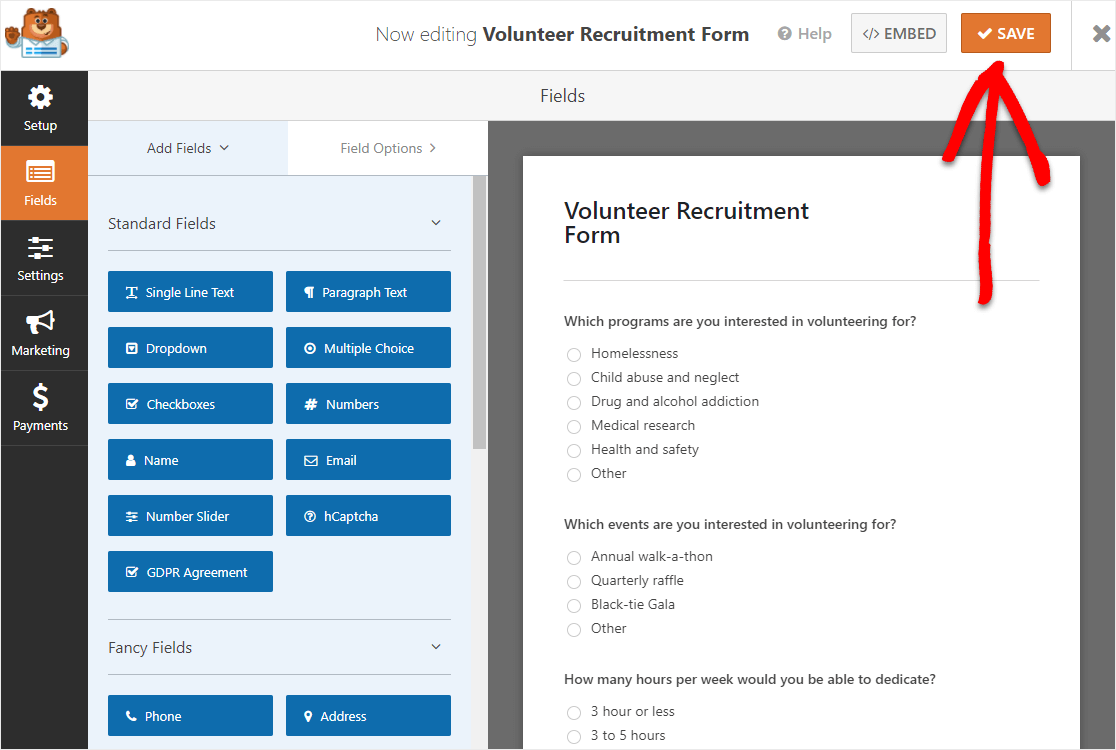
E quando viene visualizzata la notifica Incorpora in una pagina, vai avanti e fai clic su Crea nuova pagina .
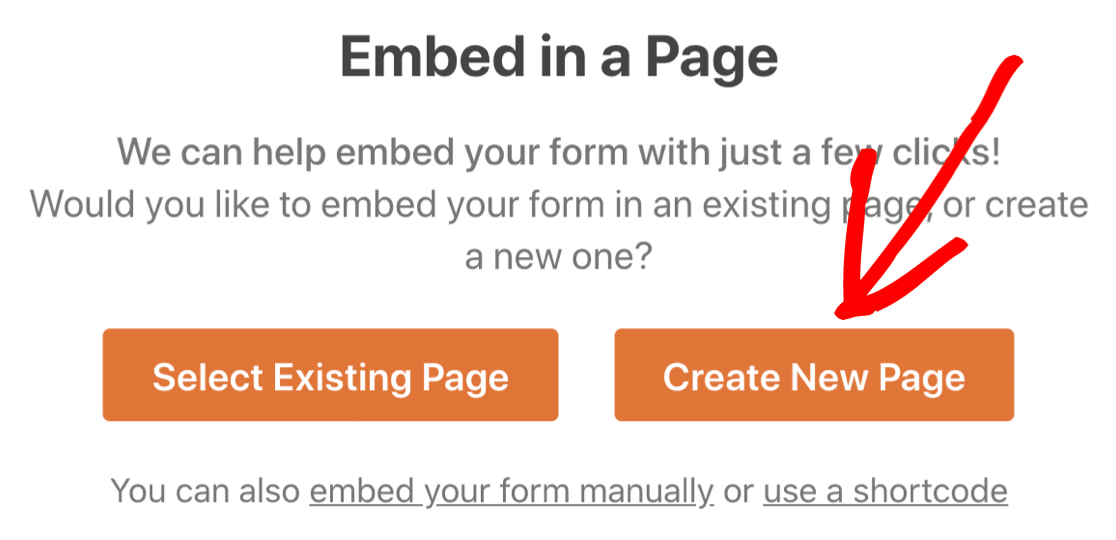
Successivamente, WPForms ti chiederà di nominare la tua pagina. Digita il titolo della pagina nella casella e fai clic su Andiamo!
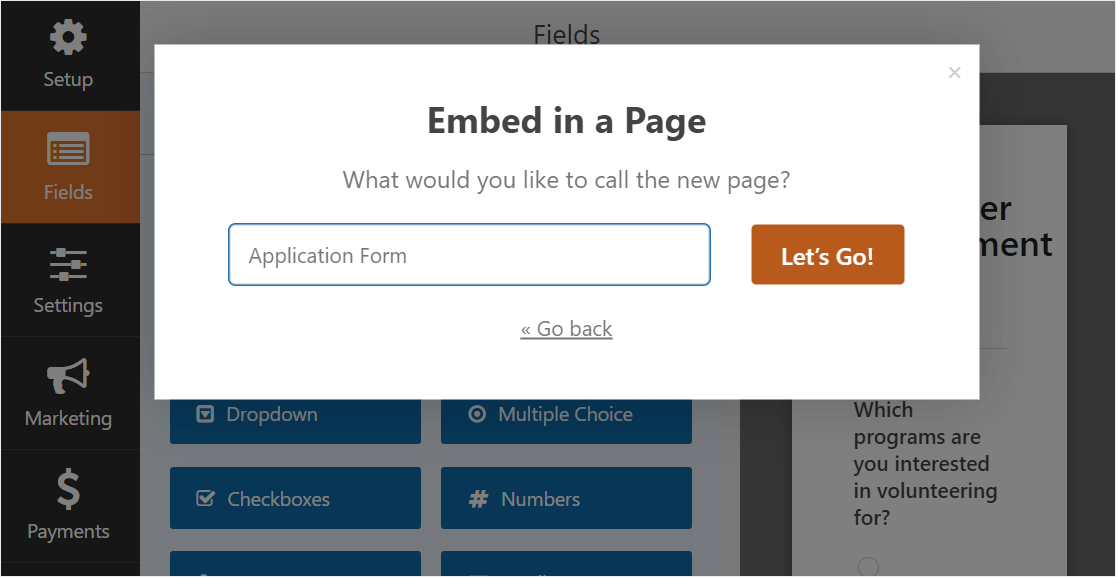
E ora, WPForms aprirà una nuova pagina per il tuo modulo di domanda.
Quindi, vai avanti e fai clic su Pubblica o Aggiorna in alto per pubblicare il modulo sul tuo sito.
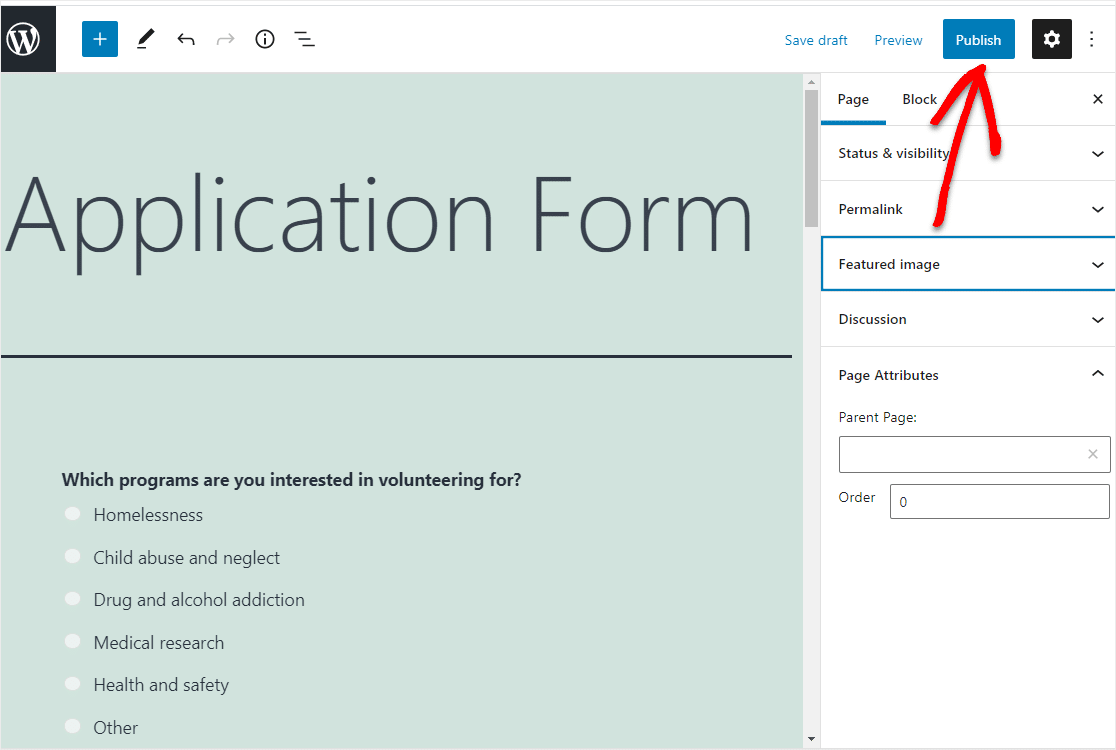
Ottimo: ora puoi indirizzare le persone a questa pagina per fare domanda di volontariato per la tua organizzazione da qualsiasi punto del tuo sito web.
Ed ecco come appare il tuo modulo finito sulla tua pagina.
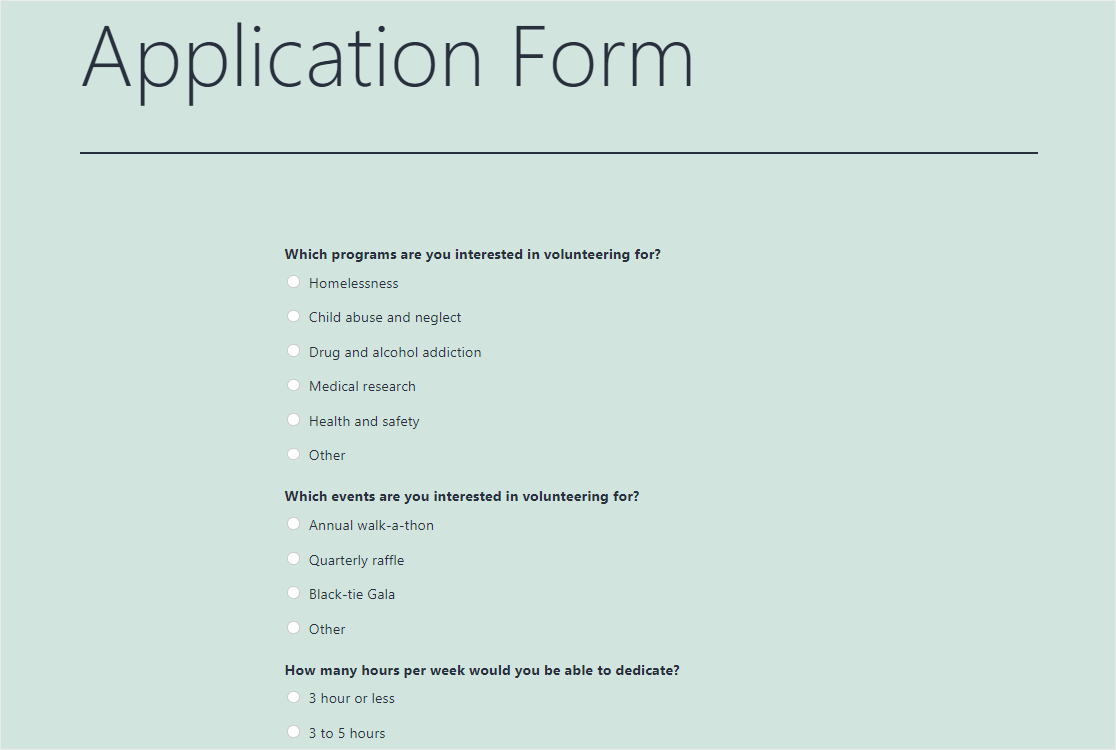
Lavoro meraviglioso! Il tuo modulo di volontariato è ora attivo.
Passaggio 7: creare nuove registrazioni utente
Successivamente, se sei interessato a dare ai tuoi volontari l'accesso a un account, ti consigliamo di attivare l'add-on Registrazione utente per invitarli a creare un account.
Possono farlo compilando un modulo di registrazione utente.
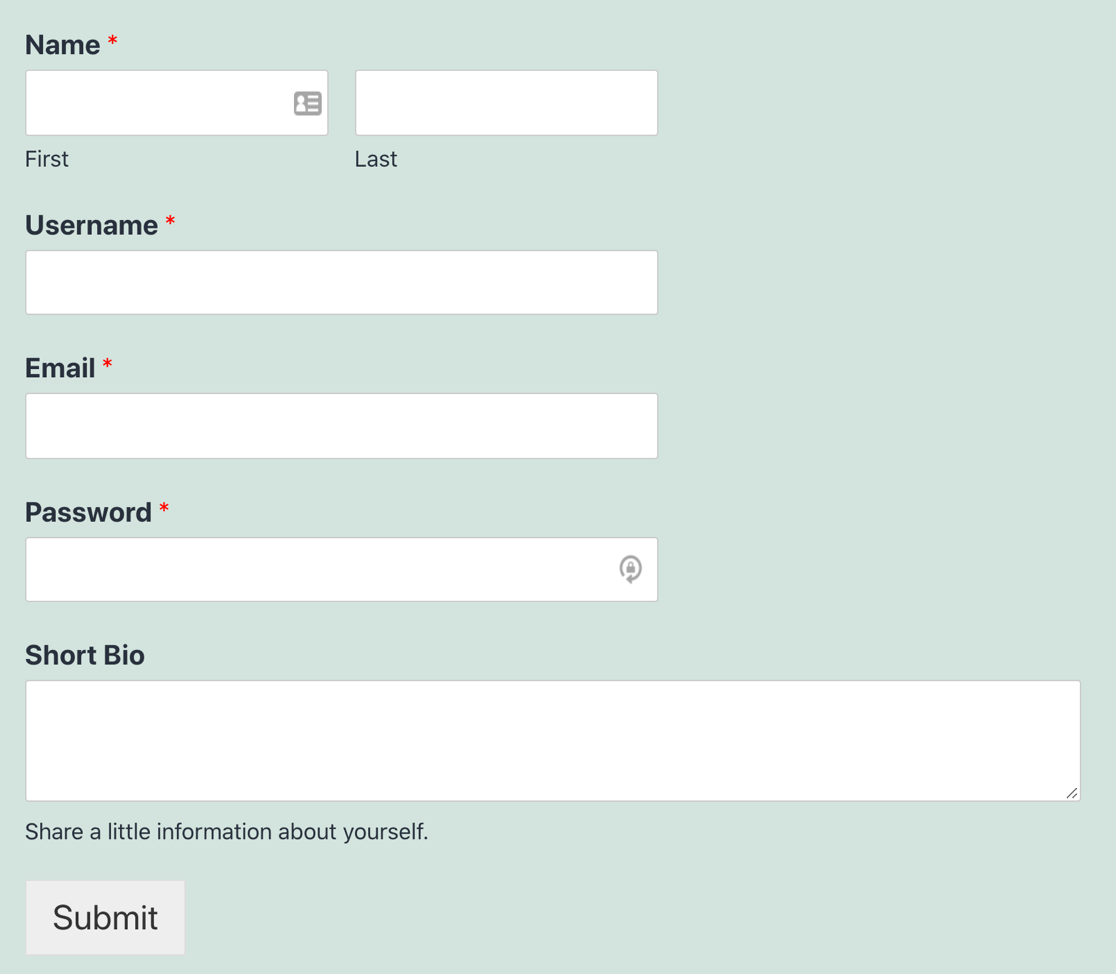
Per maggiori dettagli, dai un'occhiata al nostro tutorial su come installare e configurare l'add-on per la registrazione dell'utente.
Suggerimenti bonus per il tuo sito web senza scopo di lucro
Con WPForms, puoi realizzare più cose per la tua organizzazione senza scopo di lucro rispetto alla semplice creazione di un modulo di domanda di volontariato.
Diamo un'occhiata ad alcune possibilità.
- Fissa una scadenza per la candidatura dei volontari
- Accetta donazioni online
- Utilizza i moduli di iscrizione alla newsletter senza scopo di lucro
- Prova i moduli multipagina
- Crea sondaggi o moduli di sondaggio
Fissa una scadenza per la candidatura dei volontari
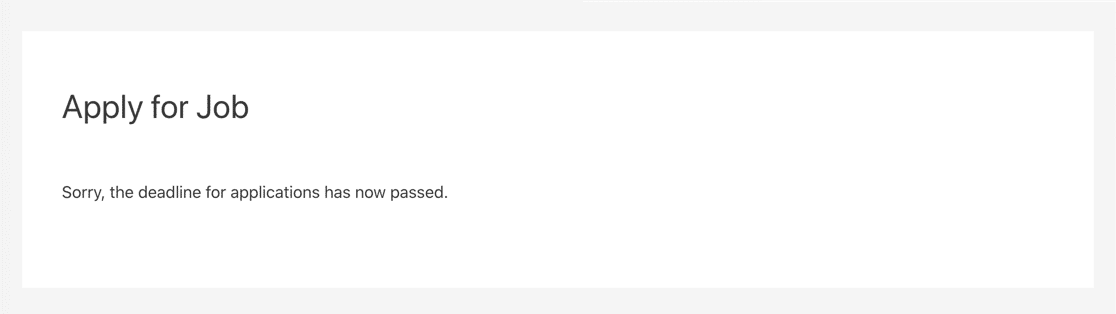
Se desideri chiudere le applicazioni in una determinata data, scopri come aggiungere una data di scadenza automatica al modulo.
Accetta donazioni online
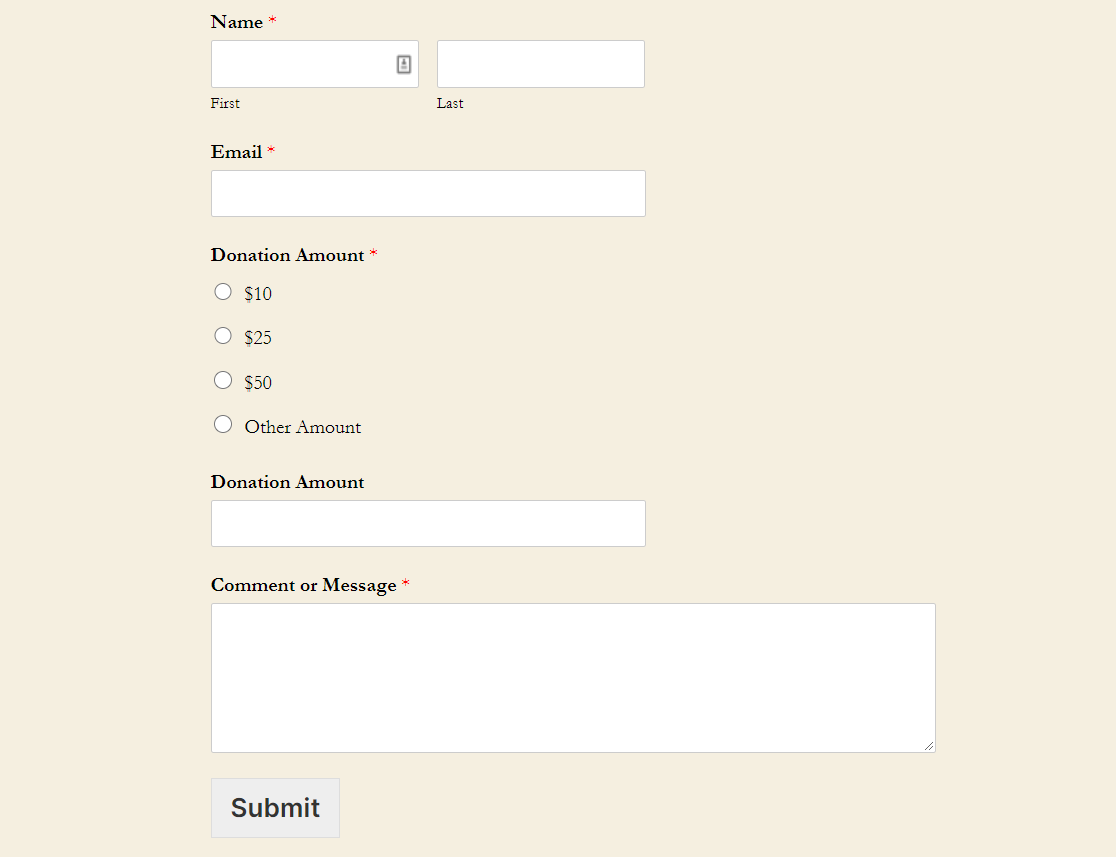
Raccogliere fondi per la tua beneficenza è importante quanto reclutare volontari. Per ricevere donazioni online, controlla come creare un modulo di donazione.
Utilizza i moduli di iscrizione alla newsletter senza scopo di lucro
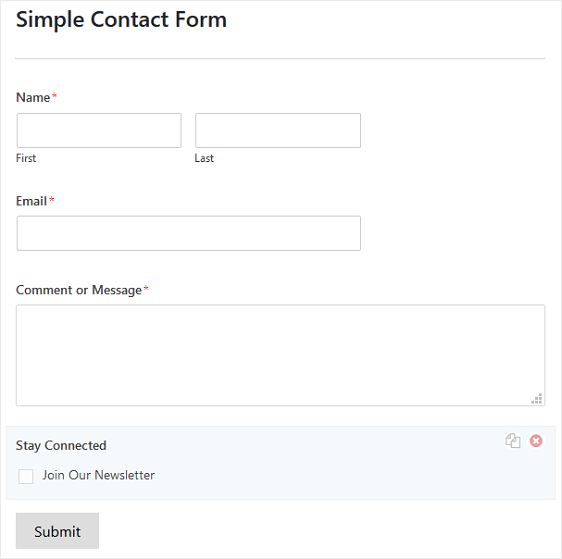
Aggiungendo una casella di controllo per l'iscrizione alla newsletter al modulo, puoi rimanere in contatto con i tuoi volontari. Puoi collegare il tuo modulo con i più diffusi strumenti di email marketing, tra cui:
- Contatto costante
- Sendinblue
- AWeber
- Mailchimp
- Ottieni risposta
- Monitoraggio della campagna
- Gocciolare
- Campagna attiva
- e altro ancora...
Prova i moduli multipagina
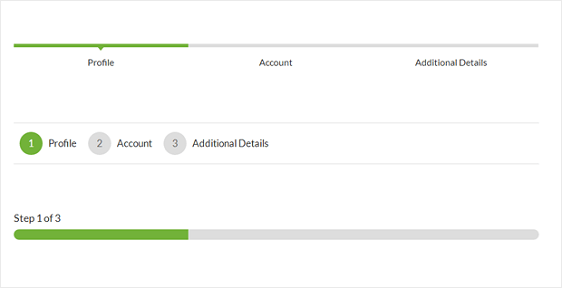
È più probabile che tu riceva più invii di moduli quando il modulo è suddiviso in più pagine anziché presentato come un modulo lungo.
Ecco come dividere facilmente il modulo in più pagine.
Crea sondaggi o moduli di sondaggio
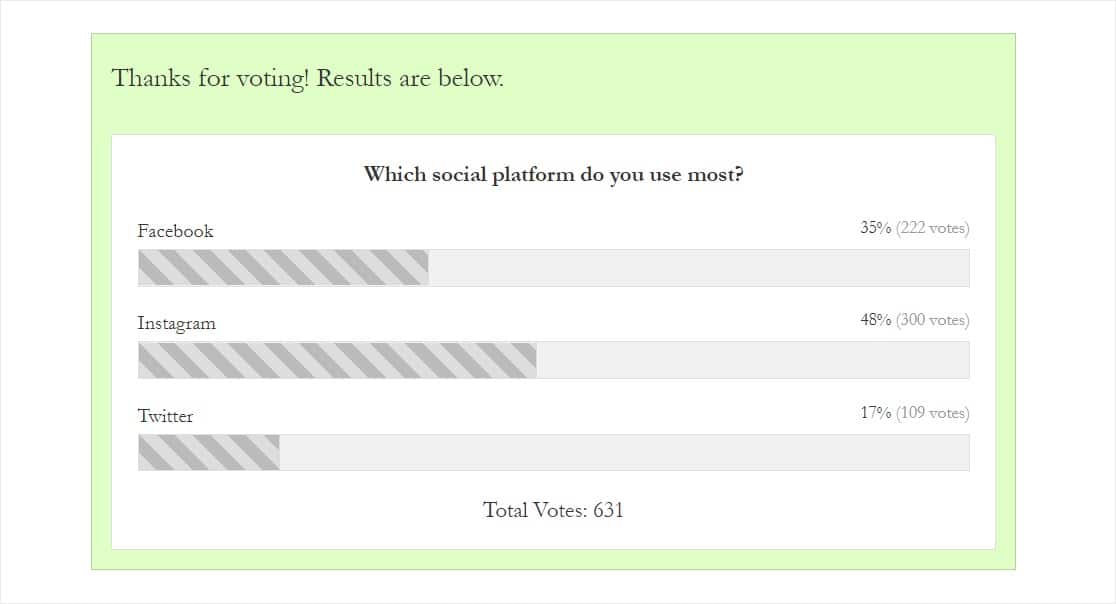
Puoi chiedere ai volontari esistenti o potenziali quali eventi vorrebbero vedere organizzati dalla tua organizzazione creando un modulo di sondaggio per il tuo sito web.
Puoi anche ottenere informazioni più dettagliate dai volontari, compreso ciò che pensano della tua organizzazione non profit, creando un modulo di indagine sul tuo sito.
E il gioco è fatto! Ora sai come impostare un modulo di volontariato in WordPress utilizzando il plug-in WPForms Pro.
Passaggi successivi: scarica subito WPForms Pro
Sapevi che WPForms offre uno sconto senza scopo di lucro?
WPForms Pro è disponibile per le organizzazioni non profit qualificate con uno sconto importante del 75%. Sono solo $ 99 all'anno per il generatore di moduli più potente al mondo per WordPress.
Richiedi ora il tuo sconto per organizzazioni non profit WPForms
Quindi troverai più facile che mai ottenere volontari e accettare donazioni direttamente sul tuo sito Web WordPress.
E se stai pensando di creare una pagina per le donazioni sul tuo sito web, assicurati di dare un'occhiata a questi eccezionali esempi di pagine per le donazioni per ispirare i tuoi sforzi di raccolta fondi.
Allora, cosa stai aspettando? Inizia oggi stesso con il plug-in per moduli WordPress più potente.
E non dimenticare, se ti piace questo articolo, seguici su Facebook e Twitter.
